Microsoft Power Map tour สามารถแสดงความสัมพันธ์ตามเวลาระหว่างตำแหน่งที่ตั้งทางภูมิศาสตร์และข้อมูลที่เกี่ยวข้องเช่นจำนวนประชากรค่าสูงสุดอุณหภูมิหรือค่าต่ำสุดหรือความล่าช้าของการเดินทางของเที่ยวบิน
เมื่อคุณเริ่ม Power Map จากเวิร์กบุ๊กที่ไม่มีการนำเสนอแล้วการนำเสนอใหม่ที่มีฉากเดียวจะถูกสร้างขึ้นโดยอัตโนมัติ ทัวร์และฉากเป็นวิธีพื้นฐานในการบันทึกการแสดงภาพ Power Map ของข้อมูลของคุณ
คุณสามารถสร้างทัวร์ได้มากเท่าที่คุณต้องการในเวิร์กบุ๊ก คุณสลับไปมาระหว่างทัวร์และสร้างทัวร์ใหม่โดยใช้กล่องเปิดใช้ Power Map ตัวอย่างนี้มีสามทัวร์ที่แสดงประชากรโลกตามทวีป
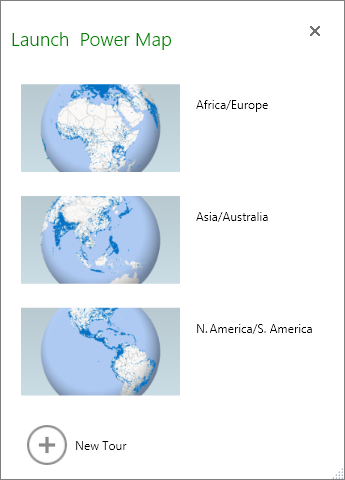
สร้างทัวร์
-
เลือกเซลล์ใดก็ได้ในตาราง Excel หรือช่วงของเซลล์ที่มีข้อมูลของคุณ ตรวจสอบให้แน่ใจว่าได้ทำสิ่งนี้ก่อนที่คุณจะสร้างทัวร์ ทำให้คุณสามารถเพิ่มข้อมูลไปยังทัวร์ใหม่ได้ง่ายขึ้น
-
คลิกแทรกแผนที่> >เปิด Power map
หน้าต่าง Power Map ปรากฏขึ้นแสดงการเยี่ยมชมใหม่ของคุณ
เพิ่มการท่องเที่ยวอื่นลงในเวิร์กบุ๊กของคุณ
-
เลือกเซลล์ใดก็ได้ในตาราง Excel หรือช่วงของเซลล์ที่มีข้อมูลของคุณ ตรวจสอบให้แน่ใจว่าได้ทำสิ่งนี้ก่อนที่คุณจะสร้างทัวร์ ทำให้คุณสามารถเพิ่มข้อมูลไปยังทัวร์ใหม่ได้ง่ายขึ้น
-
คลิกแทรกแผนที่> >เปิด Power map กล่องเปิดใช้ Power Mapจะปรากฏขึ้น
-
คลิก การนำเสนอใหม่
ทัวร์ใหม่จะปรากฏในหน้าต่าง Power Map ถ้าการท่องเที่ยวอื่นเปิดอยู่แล้ว Power Map จะปิด
บันทึกการท่องเที่ยวของคุณ
ไม่มีปุ่มบันทึกใน Power Map การนำเสนอและฉากทั้งหมดจะถูกรักษาไว้ในสถานะที่คุณปิดหน้าต่าง เมื่อคุณบันทึกเวิร์กบุ๊กของคุณการนำเสนอ Power Map และฉากใดก็ตามจะถูกบันทึกไว้ด้วย
การเปลี่ยนแปลงทั้งหมดที่คุณทำกับฉากใน Power Map ขณะที่การแก้ไขจะถูกบันทึกโดยอัตโนมัติแต่การเปลี่ยนแปลงใดๆที่คุณทำกับฉากในโหมดการเล่นการท่องเที่ยวเช่นการปรับขนาดการเอาคำอธิบายออกหรือการเอาไทม์ไลน์ออกจะไม่ถูกบันทึก ทัวร์ทั้งหมดเปิดในโหมดแก้ไขตามค่าเริ่มต้นและทุกฉากในการนำเสนอจะแสดงอยู่ในบานหน้าต่างตัวแก้ไขทัวร์
เพิ่มฉากให้กับทัวร์
ทัวร์สามารถมีฉากเดียวหรือหลายฉากที่เล่นตามลำดับเพื่อแสดงมุมมองที่แตกต่างกันของข้อมูลของคุณเช่นการเน้นส่วนของแผนที่หรือแสดงข้อมูลอื่นๆที่เกี่ยวข้องกับตำแหน่งที่ตั้งทางภูมิศาสตร์ ตัวอย่างเช่นฉากแรกในการนำเสนอของคุณจะแสดงการเติบโตของประชากรสำหรับเมืองต่างๆตลอดเวลาตามด้วยฉากที่แสดงจำนวนของสระว่ายน้ำสาธารณะในเมืองเหล่านั้นในช่วงเวลาเดียวกันตามด้วยฉากเพิ่มเติมที่แสดงข้อมูลอื่นๆเกี่ยวกับเมืองเหล่านั้น . ตัวอย่างนี้จะแสดงการนำเสนอแบบสี่ฉากสำหรับเมืองที่มีให้เลือกในภูมิภาคตะวันตกเฉียงใต้ของสหรัฐอเมริกา
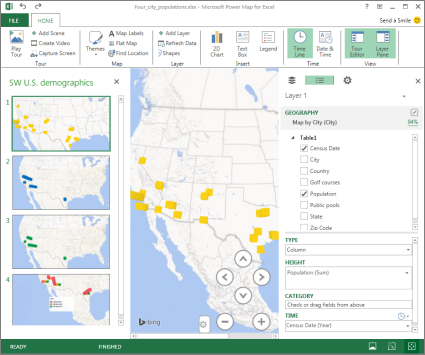
เล่นการท่องเที่ยว
Power Map จะเล่นการนำเสนอในโหมดเต็มหน้าจอเสมอ ปุ่มเล่นจะพร้อมใช้งานที่ด้านล่างของหน้าจอ
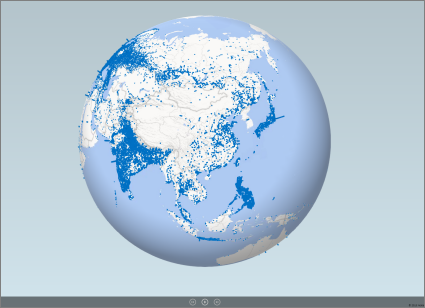
-
เปิดทัวร์จากกล่องเปิดใช้ Power Map
-
ในหน้าต่าง Power Map บนแท็บหน้าแรกให้คลิกเล่นการท่องเที่ยว
คุณสามารถหยุดชั่วคราวเล่นย้ายไปยังฉากก่อนหน้าหรือถัดไปหรือย้อนกลับไปยังโหมดแก้ไข เมื่อคุณหยุดการนำเสนอชั่วคราวคุณสามารถสำรวจสภาพแวดล้อมสามมิติและโต้ตอบกับสิ่งนี้ได้ การเปลี่ยนแปลงใดๆที่คุณทำในโหมดเล่นจะไม่ถูกบันทึกเป็นส่วนหนึ่งของฉาก เมื่อคุณเล่นต่อหรือย้อนกลับไปยังโหมดแก้ไขการเปลี่ยนแปลงที่คุณทำไว้ในโหมดเล่นจะสูญหายไป
หมายเหตุ: การ เล่นการท่องเที่ยว ปุ่มเล่นการนำเสนอเริ่มต้นด้วยฉากแรกเสมอ คุณสามารถนำทางไปยังฉากที่คุณต้องการด้วยปุ่มถัดไปและก่อนหน้าในโหมดเล่น
ลบทัวร์
หมายเหตุ: คำสั่งเลิกทำใน Excel ไม่สามารถคืนค่าทัวร์ที่คุณเพิ่งลบไปแล้วได้
-
ในเวิร์กบุ๊กให้คลิกแทรกแผนที่> >เปิด Power map
-
คลิกขวาที่ทัวร์แล้วคลิกลบ
คัดลอกทัวร์
ในกล่องเปิดใช้งาน Power Map ให้คลิกขวาที่ทัวร์แล้วคลิกทำซ้ำ การทำเช่นนี้จะสร้างทัวร์ใหม่ที่คุณสามารถปรับแต่งได้ในขณะที่ออกจากทัวร์เดิม










